win7文件夹图标中多了一把小锁怎么去掉呢?
1、首先我们分析一下这个小锁是怎么来的。右击某一文件夹,但弹出的菜单中选择“共享"下的任意一共享命令。
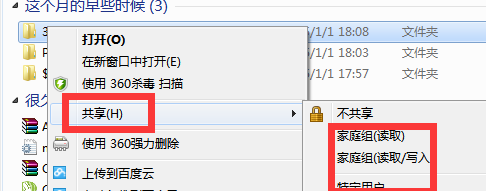
2、这个时候我们的文件夹就会出现一个小锁标记啊。
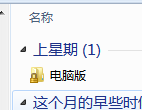
3、怎么办,有的朋友说可以取消共享来解决这一问题啊。其实你即使取消了共享这个小锁会仍然存在。
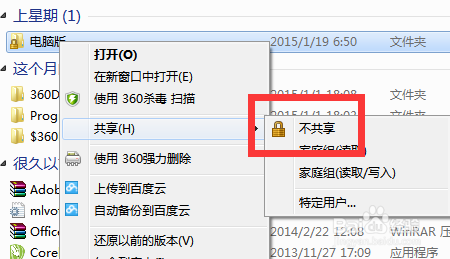
4、右击带有小锁的文件夹,在弹出的菜单中选择”属性“命令。
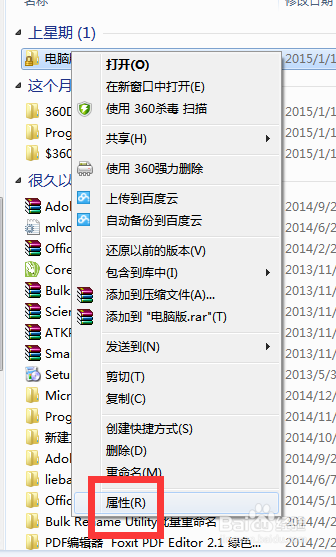
5、在”属性“窗口点击”安全“标签。如图所示。

6、点击下方的高级按钮。如图所示。
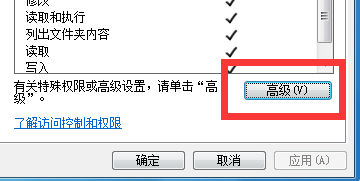
7、在”高级安全设置“窗口中点击”更改权限“按钮。

8、勾选“包括可从该对象的父项继承的权限”,最后点击“应用”按钮。

9、这个时候我们可以看到刚刚的文件夹图标已经没有那小锁了。
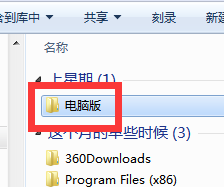
声明:本网站引用、摘录或转载内容仅供网站访问者交流或参考,不代表本站立场,如存在版权或非法内容,请联系站长删除,联系邮箱:site.kefu@qq.com。
阅读量:90
阅读量:89
阅读量:78
阅读量:181
阅读量:187